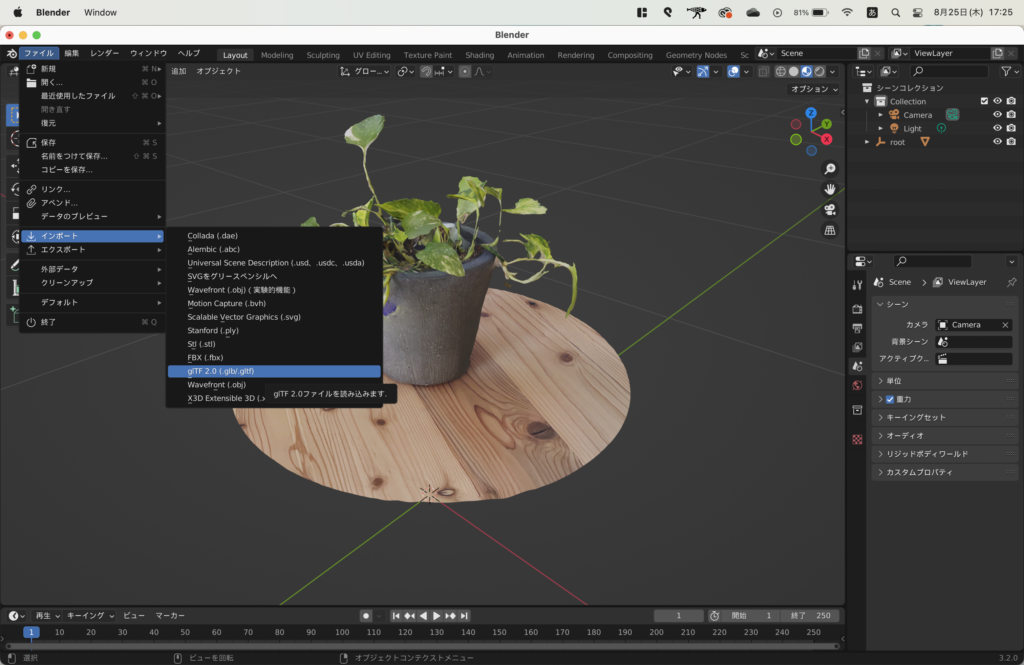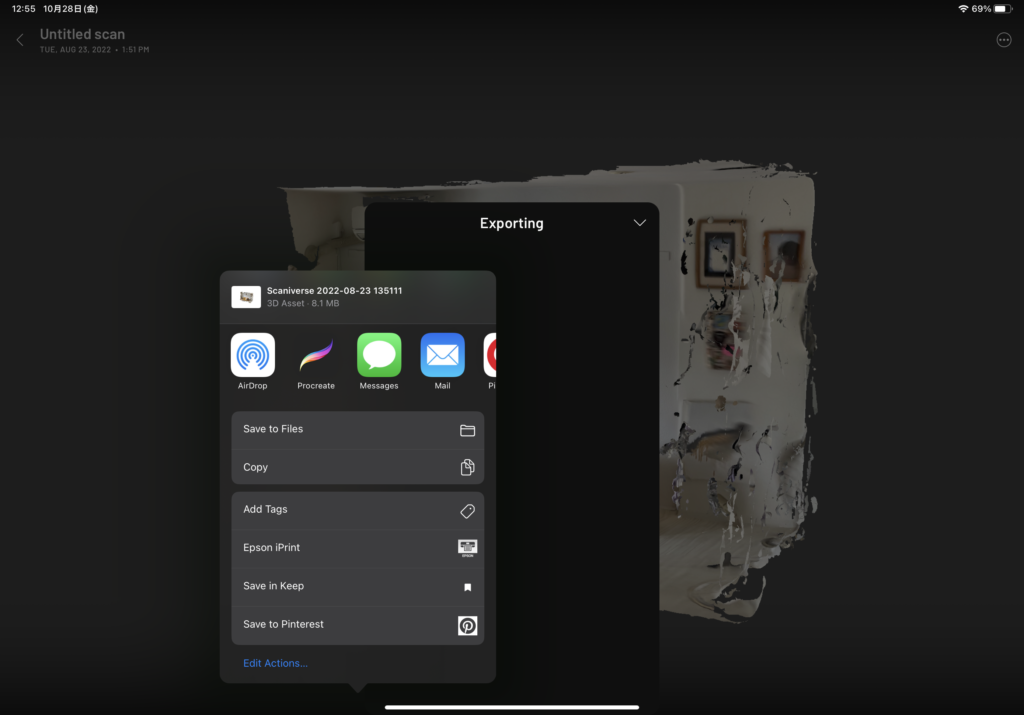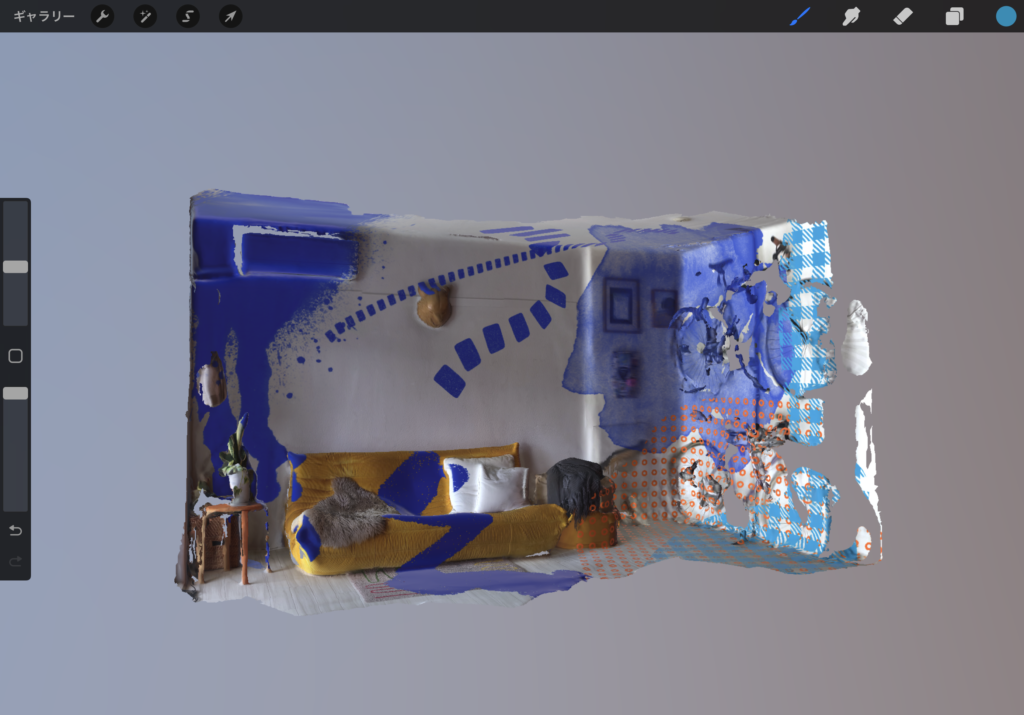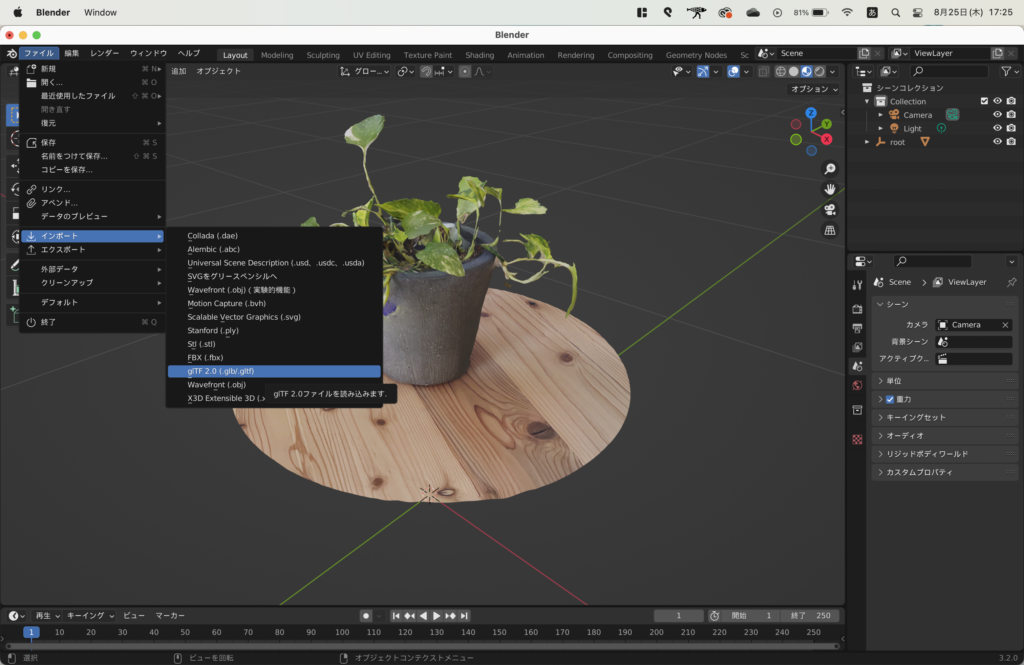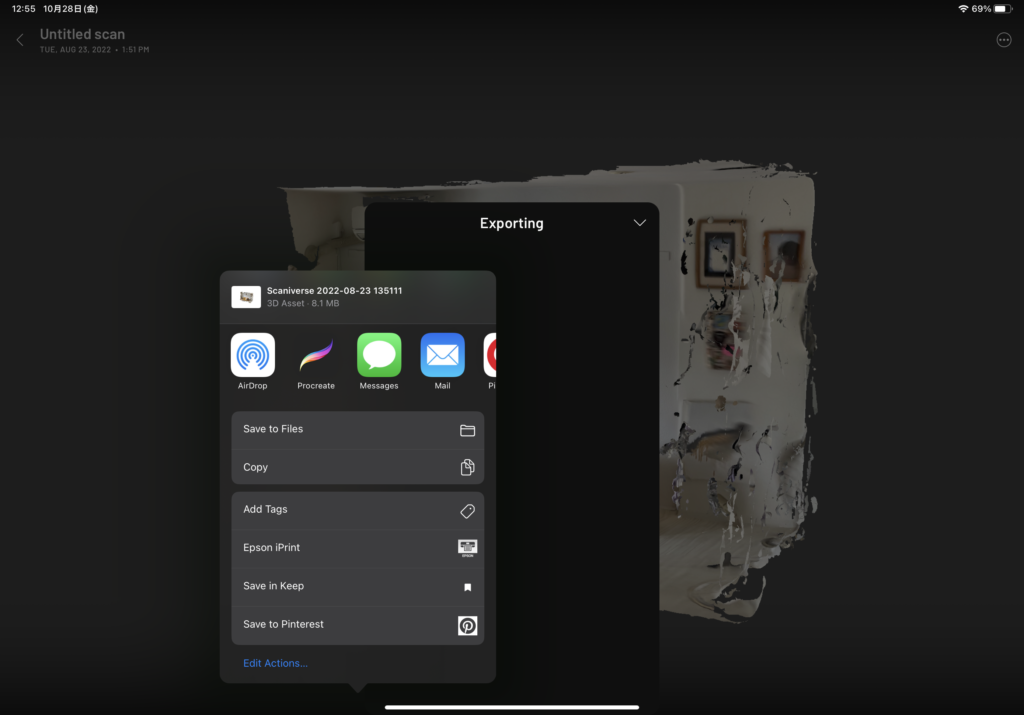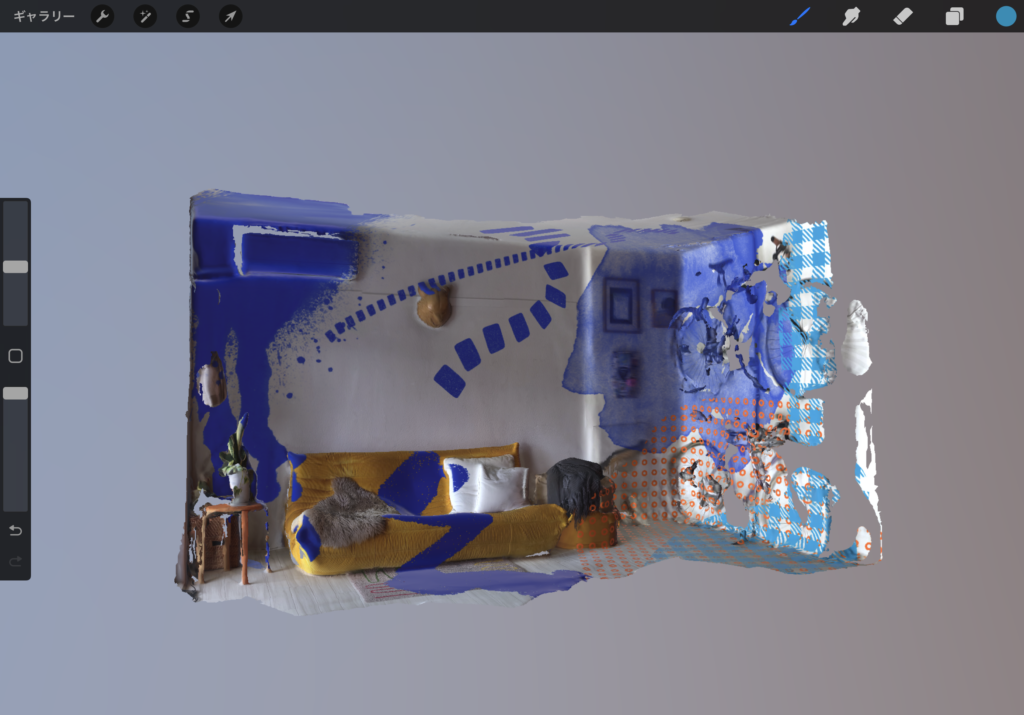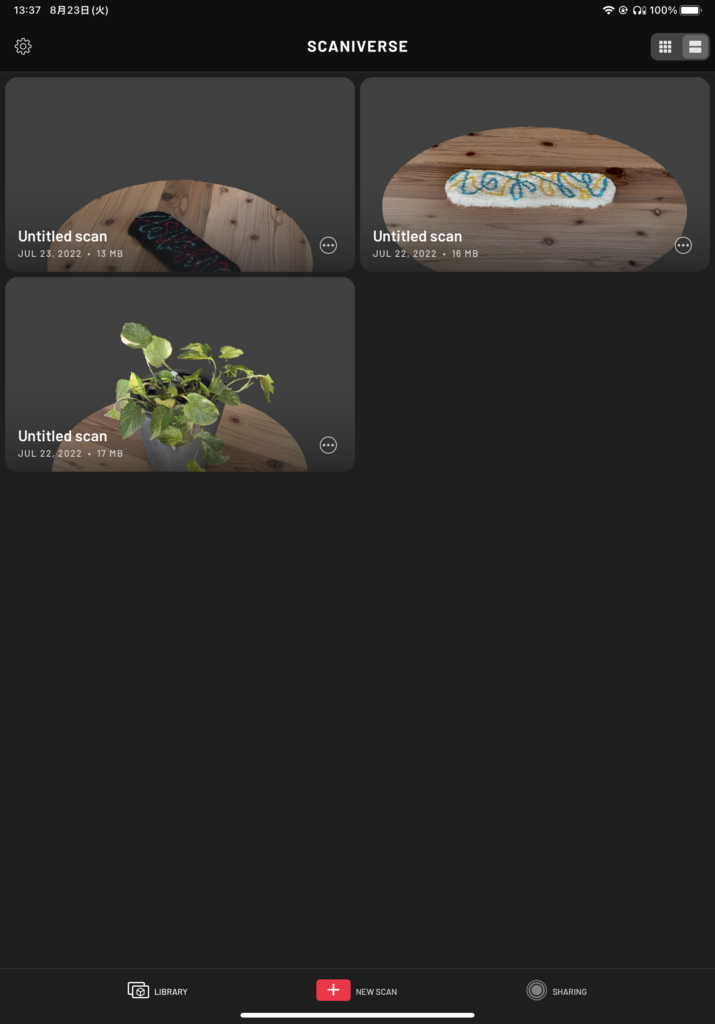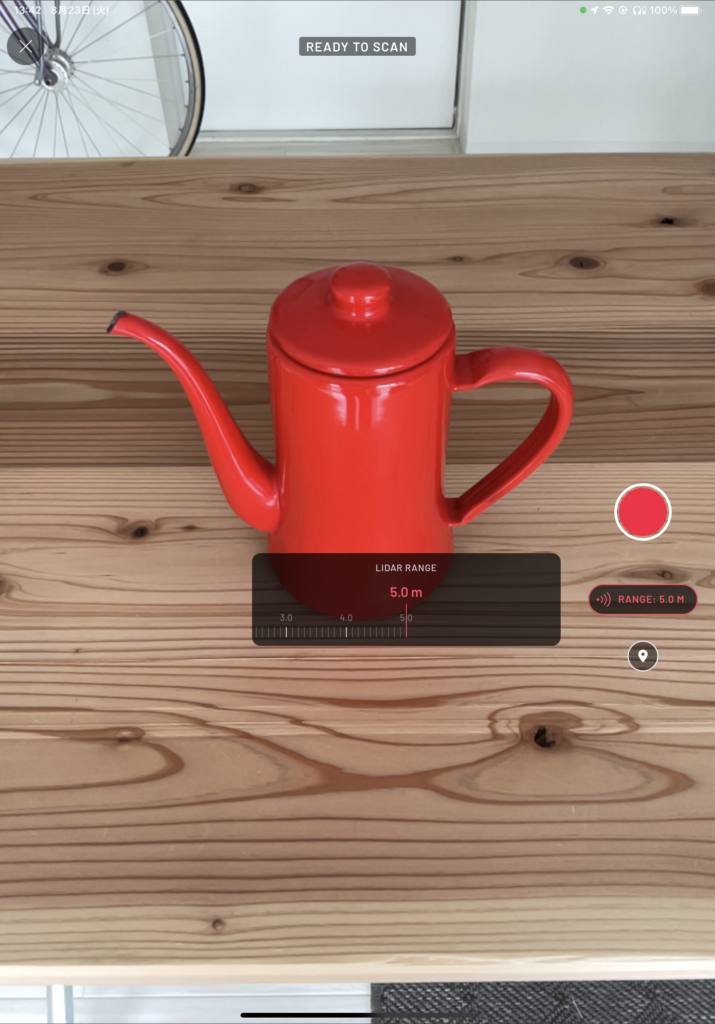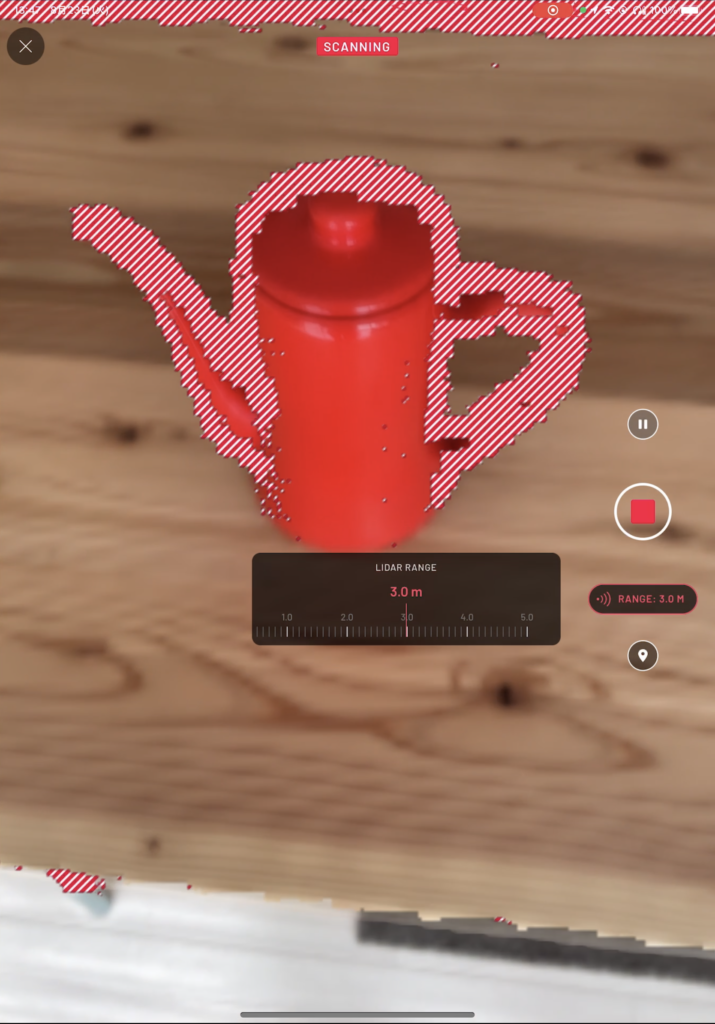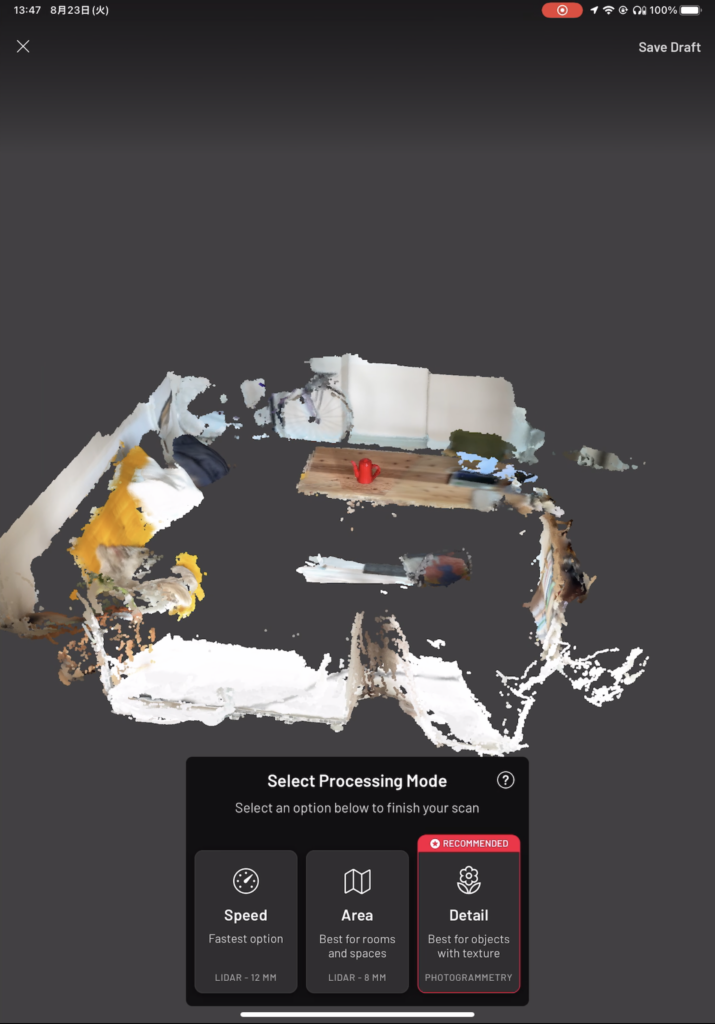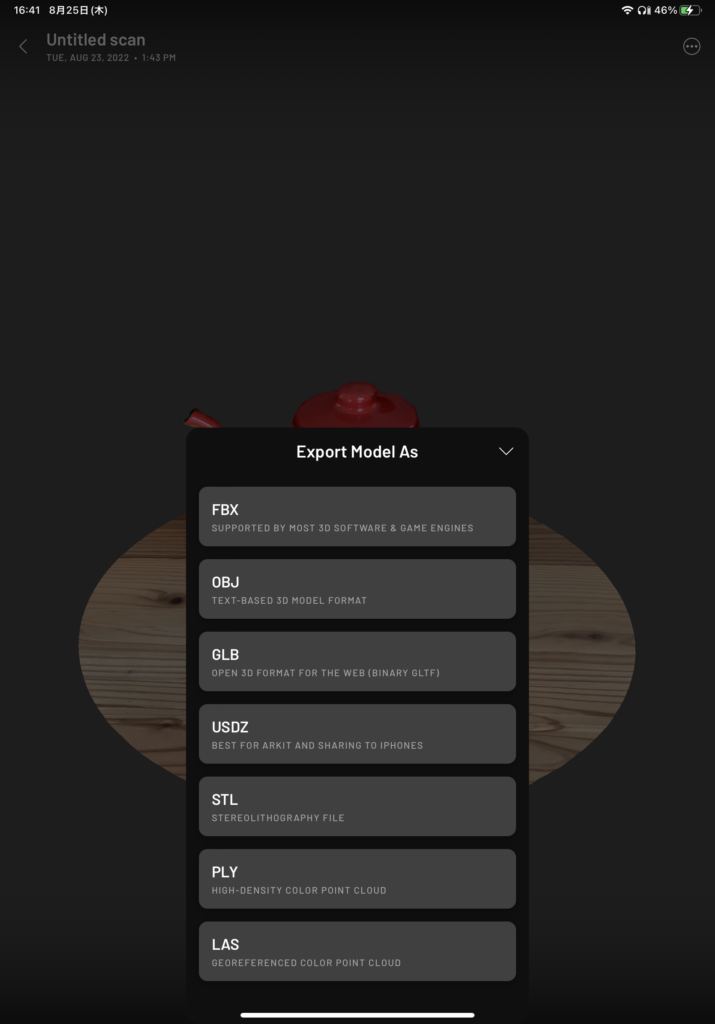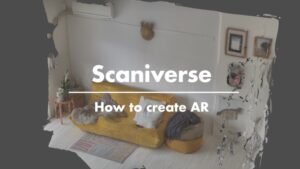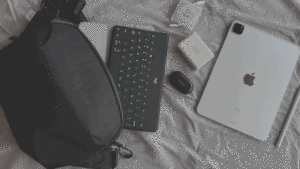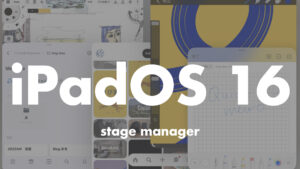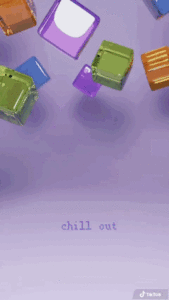このアプリは「LiDAR(ライダー)スキャナ」が搭載されているiPad又はiPhoneのProシリーズのみで使用可能です!
目次
Scaniverseとは?
LiDARスキャナとは、レーザー光の反射を利用して、対象物の距離を読み取る機能です。
このアプリは、LiDARスキャナを使用して読み取った対象物の3Dデータを作成することができます。
精度はそこそこですが、簡単にスキャン及び書き出し可能です。
あまり小さいものや植物のように複雑なものは、テクスチャが上手く見えなかったり途切れていたりします。
精度に関しては今後に期待!ですが、手軽にAR体験ができるので楽しめると思います。

Scaniverse - LiDAR 3D Scanner
開発元:Toolbox AI
無料
Scaniverse
無料
「LiDAR(ライダー)スキャナ」が搭載されているiPad又はiPhoneのProシリーズのみで使用可能ですので注意!
私が販売しているハンドメイド作品のデータも公開しています。
iPhone等のApple製品をお持ちの方は、下記からQuick Lookで確認できます。Safariのみ対応です。
\ ARデータをDL /
あわせて読みたい
Entangled【mini rug 03】
ARデータ(USDZ)公開中です。精度はあまり高くありませんが、少しでもモフモフ感を確かめてください。 \ ARデータDL / RRINGS google drive size: 120mm*380mm https…
アプリの使い方【データの読み取りからエクスポートまで】
アプリは無料で利用可能です。

Scaniverse - LiDAR 3D Scanner
開発元:Toolbox AI
無料
Scaniverse
無料
「LiDAR(ライダー)スキャナ」が搭載されているiPad又はiPhoneのProシリーズのみで使用可能ですので注意!
私の作業環境は「iPad Pro 2020 11inch」です。
下記、確認したいステップを開いてください。
部屋等の空間だと比較的クオリティが高いのですが、読み取り対象物が小さい、近いとうまくいかないみたいです。
データの読み取り
ARデータを作成したいオブジェクト・空間を読み取る。
アプリを起動し、「NEW SCAN」をタップ。
 アプリを起動すると今まで読み取ったデータが表示される
アプリを起動すると今まで読み取ったデータが表示される
「RANGE」で読み取り距離を調整する。近いものは距離を短く、部屋等の空間を読み取る場合は5.0mのままでOK。
右側赤いボタンをタップして読み取り開始。
 カメラが起動する
カメラが起動する
読み取りを開始したら、赤斜線エリアが消えるように端末を動かす。読み取りたいエリアのみでOK。
停止ボタンをタップして読み取りを終了する。

読み取り終了後、データのモード選択を行う。部屋等の広いエリアであれば「Area」、オブジェ等であれば「Detail」モードで保存。
 カメラで広範囲を写すと、周辺のものも読み取られてしまいます。
カメラで広範囲を写すと、周辺のものも読み取られてしまいます。
読み取りデータの編集
読み取りデータを保存すると、編集画面になる。
必要のない部分をトリミング、フィルター等で画像調整も可能。
机の下等、死角も切り取ることができる
「AR VIEW」は、その場ですぐにARが確認できる。読み取っておいた家具等を別の場所で表示する等の使い方が便利かも。
「MEASURE」は、計測機能で読み取ったデータ内で長さを表示させることができる。(そこそこ正確)

エクスポート
「AR VIEW」からすぐに確認できるが、ARデータを共有したい場合はいくつかエクスポート形式が選べる。
「SHERE」の「Export Model」から形式を選択。
iPhoneであれば「USDZ」データをファイルに保存すれば、アプリを入れていない端末でもARデータが確認できる。

Blenderへのインポート
「SHERE」の「Export Model」から「GLB」形式を選択してエクスポート。
Blender側では、「ファイル」から「インポート」、「gTF2.0(.glb/.gltf)」から先ほどのファイルを選択します。

Procreateへのインポート
「SHERE」の「Export Model」から「USDZ」形式を選択してエクスポート。
Procreateを選択すると3Dデータとして読み込まれます。

立体物に落書きすることができます。

このアプリは「LiDAR(ライダー)スキャナ」が搭載されているiPad又はiPhoneのProシリーズのみで使用可能です!
Scaniverseとは?
LiDARスキャナとは、レーザー光の反射を利用して、対象物の距離を読み取る機能です。
このアプリは、LiDARスキャナを使用して読み取った対象物の3Dデータを作成することができます。
精度はそこそこですが、簡単にスキャン及び書き出し可能です。
あまり小さいものや植物のように複雑なものは、テクスチャが上手く見えなかったり途切れていたりします。
精度に関しては今後に期待!ですが、手軽にAR体験ができるので楽しめると思います。

Scaniverse - LiDAR 3D Scanner
開発元:Toolbox AI
無料
Scaniverse
無料
「LiDAR(ライダー)スキャナ」が搭載されているiPad又はiPhoneのProシリーズのみで使用可能ですので注意!
私が販売しているハンドメイド作品のデータも公開しています。
iPhone等のApple製品をお持ちの方は、下記からQuick Lookで確認できます。Safariのみ対応です。
\ ARデータをDL /
あわせて読みたい
Entangled【mini rug 03】
ARデータ(USDZ)公開中です。精度はあまり高くありませんが、少しでもモフモフ感を確かめてください。 \ ARデータDL / RRINGS google drive size: 120mm*380mm https…
アプリの使い方【データの読み取りからエクスポートまで】
アプリは無料で利用可能です。

Scaniverse - LiDAR 3D Scanner
開発元:Toolbox AI
無料
Scaniverse
無料
「LiDAR(ライダー)スキャナ」が搭載されているiPad又はiPhoneのProシリーズのみで使用可能ですので注意!
私の作業環境は「iPad Pro 2020 11inch」です。
下記、確認したいステップを開いてください。
部屋等の空間だと比較的クオリティが高いのですが、読み取り対象物が小さい、近いとうまくいかないみたいです。
データの読み取り
ARデータを作成したいオブジェクト・空間を読み取る。
アプリを起動し、「NEW SCAN」をタップ。
 アプリを起動すると今まで読み取ったデータが表示される
アプリを起動すると今まで読み取ったデータが表示される
「RANGE」で読み取り距離を調整する。近いものは距離を短く、部屋等の空間を読み取る場合は5.0mのままでOK。
右側赤いボタンをタップして読み取り開始。
 カメラが起動する
カメラが起動する
読み取りを開始したら、赤斜線エリアが消えるように端末を動かす。読み取りたいエリアのみでOK。
停止ボタンをタップして読み取りを終了する。

読み取り終了後、データのモード選択を行う。部屋等の広いエリアであれば「Area」、オブジェ等であれば「Detail」モードで保存。
 カメラで広範囲を写すと、周辺のものも読み取られてしまいます。
カメラで広範囲を写すと、周辺のものも読み取られてしまいます。
読み取りデータの編集
読み取りデータを保存すると、編集画面になる。
必要のない部分をトリミング、フィルター等で画像調整も可能。
机の下等、死角も切り取ることができる
「AR VIEW」は、その場ですぐにARが確認できる。読み取っておいた家具等を別の場所で表示する等の使い方が便利かも。
「MEASURE」は、計測機能で読み取ったデータ内で長さを表示させることができる。(そこそこ正確)

エクスポート
「AR VIEW」からすぐに確認できるが、ARデータを共有したい場合はいくつかエクスポート形式が選べる。
「SHERE」の「Export Model」から形式を選択。
iPhoneであれば「USDZ」データをファイルに保存すれば、アプリを入れていない端末でもARデータが確認できる。

Blenderへのインポート
「SHERE」の「Export Model」から「GLB」形式を選択してエクスポート。
Blender側では、「ファイル」から「インポート」、「gTF2.0(.glb/.gltf)」から先ほどのファイルを選択します。

Procreateへのインポート
「SHERE」の「Export Model」から「USDZ」形式を選択してエクスポート。
Procreateを選択すると3Dデータとして読み込まれます。

立体物に落書きすることができます。